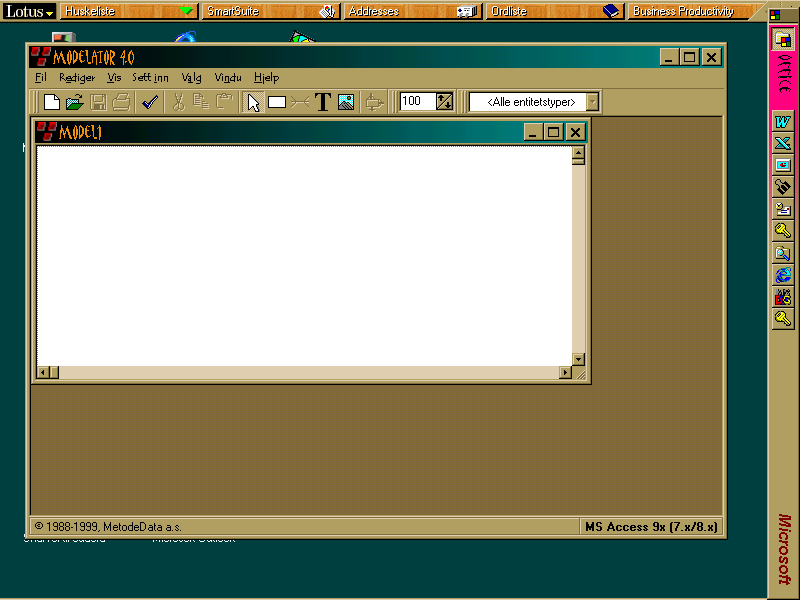
VEILEDING TIL MODELLATOR
Modellator er et program som man bruker til å lage datamodeller. Det kalles for et Case-verktøy og brukes i sammenheng med et databaseprogram, fx. Access. I Modellator vil man da laga datastrukturene, dvs Tabellene og relasjonene. Deretter vil man eksportere disse til Access, som genererer tabellene og relasjonene automatisk.
Så jobber man videre i Access med å lage skjemaer og spørringer etc.
Når vi åpner modellator og klikker på ny vil vi få opp et vindu som ser ut som dette:
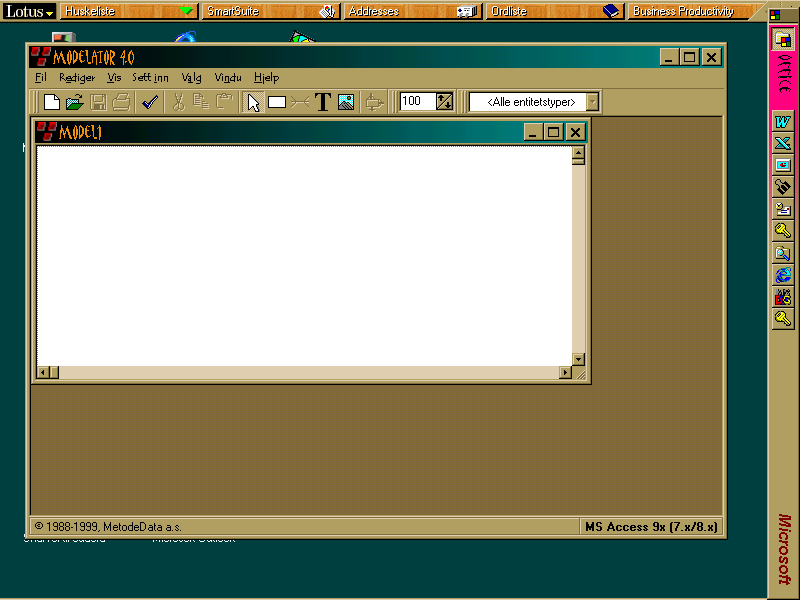
INNSTILLINGER
Det er to viktige innstillinger vi må gjøre i Modellator før vi kan starte å bruke den.
1. Gå inn på valg og innstillinger. Under Generelt velger dere Norsk som språk. Under Vis så velger dere
Vis alle attributter.
2. Gå så inn i Valg og Database.
Der går du inn på åpne og velger Access8_nor.ddf som databasespråk.
BEGYNNE MED MODELLATOR
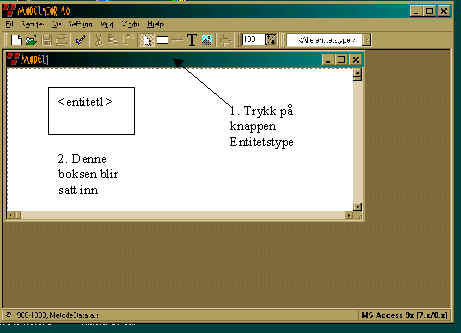
LAGE EN TABELL:
Skriv inn Postadresse som entitetsnavn. Deretter Enter.
Vi skal nå utforme entiteten/tabellen Postadresse.
Dobbeltklikk på entiteten. Du kommer da inn i et vindu der vi kan definere feltene i tabellen.
Legg inn de følgende feltene:
Postnummer, Identifikator, Kort heltall. (Identifikator betyr Primærnøkkel)
Poststed, Tekst, størrelse 30
Trykk på OK og denne tabellen er ferdig.
Lag en ny entitet kalt for Medlem.
Felter:
Medlemsnummer, Identifikator, Teller
Fornavn, Tekst, 20
Etternavn, Tekst, 40
Adresse, Tekst, 50
Her kunne vi også ha lagt inn Postnummer og relatert tabellen på dette feltet. Men dette gjør Modellator Automatisk for oss.
Entitetene er ferdig og vi skal lage relasjonene.
Velg Relasjonsknappen like ved siden av Entitetsknappen på menyen. Og dra en linje mellom De to entitetene.
Vi kommer da inn i et vindu der vi skal definere relasjonene.
Det er to slags relasjoner. I År vil vi konsentrere oss om Maksimumsrelasjonene.
Definer dem og trykk på OK
(En postadresse kan finnes for (maksimum) mange medlemmer. En medlem kan (Maksimum) ha en postadresse)
Legg merke til at når Relasjonen er definert så er postnummer blitt satt inn som sekundærnøkkel i Medlemstabellen.
Databasen er nå ferdig laget og klar for eksport til Access
Velg Fil – Eksporter.
Brukernavn: Admin.
OK
Eksporter den til ditt H-område og gi den navnet Medlem.
OK
Gå til access, åpne Databasen Medlem og sjekk at alt er som det skal: Tabellene og relasjonene.
Oppgave 1.
Festival
Slå opp i Accessboka side 73. Der ser vi databasen Festival som vi har laget før i Access.
Lag den i Modellator og eksporter den til Access. Gå deretter til access og sjekk at alt er som det skal.
Oppgave 2.
Videodatabase
Lag Videodatabasen som vi lagde før Vinterferien i Modellator og eksporter den til access. Her skal du også sjekke at den blir som den skal. (Tabellen og relasjonene)
Tips:
Videoleietabellen skal være tom når du oppretter relasjonene mellom den og Video og Kunde.( Modellator vil selv generere mellomtabellen i en Mange til mange relasjon.) Legg inn Utleiedato selv etterpå.
Men du må hugse på å gjøre to Felt til identifikator i Videoleietabellen.